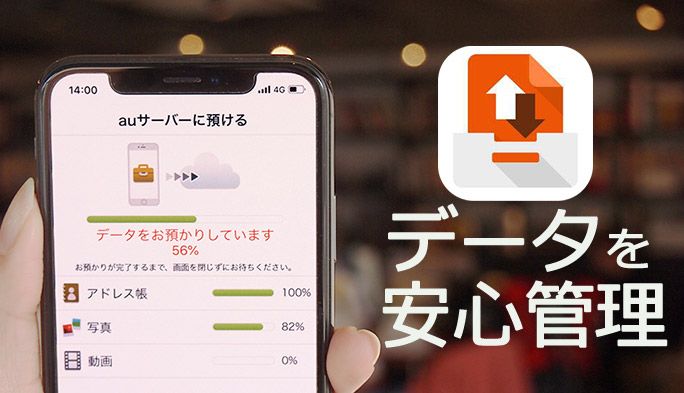2015/07/01
| 更新
2019/03/07
スマホデータのバックアップやパスワード管理も auの『データお預かり』アプリが便利
スマホに保存される情報は多岐にわたる。アプリのデータをはじめ、画像、音楽、動画、ダウンロードしたドキュメントなど、気づかないうちに意外と容量を圧迫していることも多い。そんなときに、データがいっぱいで写真が撮れない……、大事なデータが消えてしまった……、ということが起こることも。そういった事態を避けるため、普段使わないデータはパソコンに移すような使い方をしている人もいるだろう。
そんな人におすすめしたいのが、auの「データお預かり」アプリだ。アプリを経由するだけで、簡単にスマホのデータをauのクラウド上に預けておくことができる。
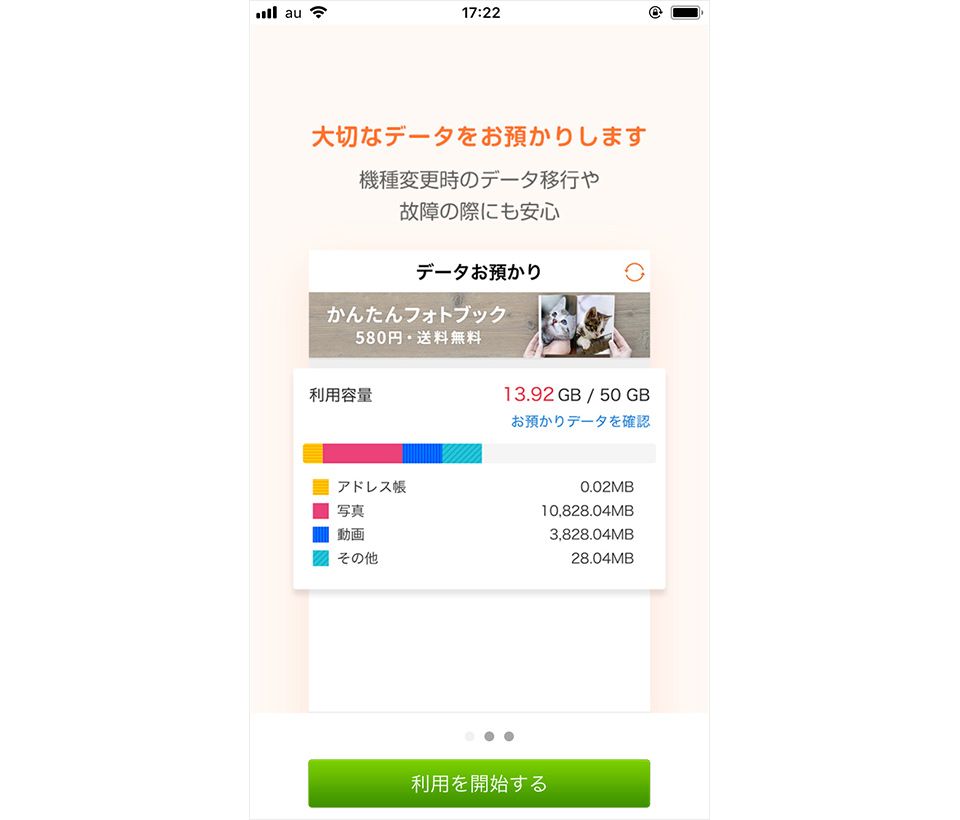
auスマートパスもしくはauスマートパスプレミアムの契約があれば、50GBまで追加料金なしで使えるうえ、非会員でも1GBは無料で利用できる。さらに2019年3月からは、「パスワード管理機能」も追加された。登録するサイト数が増えることでパスワードを忘れたり、セキュリティの強化で複雑化したり、「アカウント名」「パスワード」に悩んでいる方も多いだろう。そういったなか、登録しているパスワードを一括管理できる、とても便利なサービスだ。
そこで今回は、「データお預かり」アプリの基本的な使い方と、新機能「パスワード管理」について紹介する。
「データお預かり」アプリの使い方
「データお預かりアプリ」は、利用しているOSによってバックアップできるデータが異なる。
Androidは
2015年4月以降に発売されたauスマートフォン/タブレット
2016年2月以降に発売された4G LTEケータイ
iOSは
iOS8.0以上
の機種に対応。
そして、バックアップできるデータは下記。
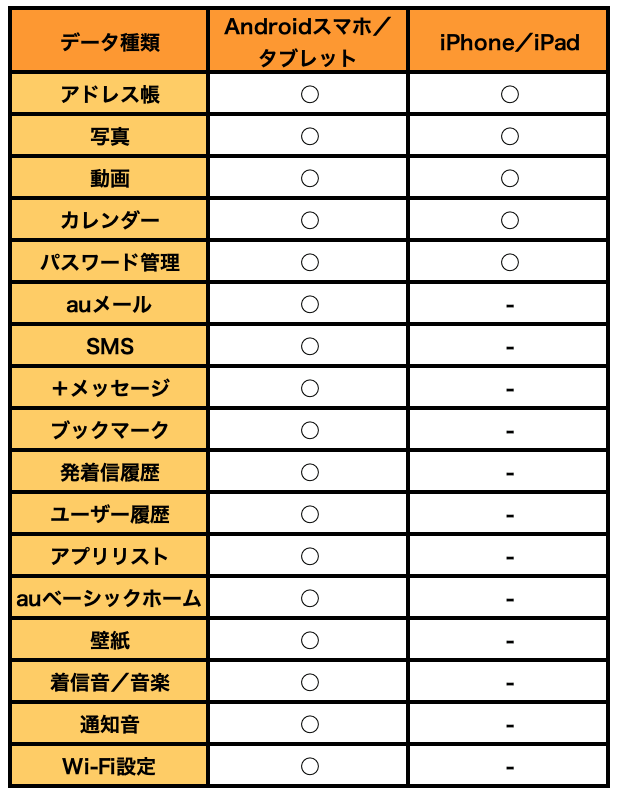
なお、細かい条件については「データお預かり」のページ(Android /iPhone)で確認しよう。
簡単操作で、スマホからデータを「預ける」
操作は非常にシンプル。メイン画面から「預ける」ボタンをタップし、預けたいファイルのジャンルをチェック。中央下の「預ける」ボタンをタップするだけだ。
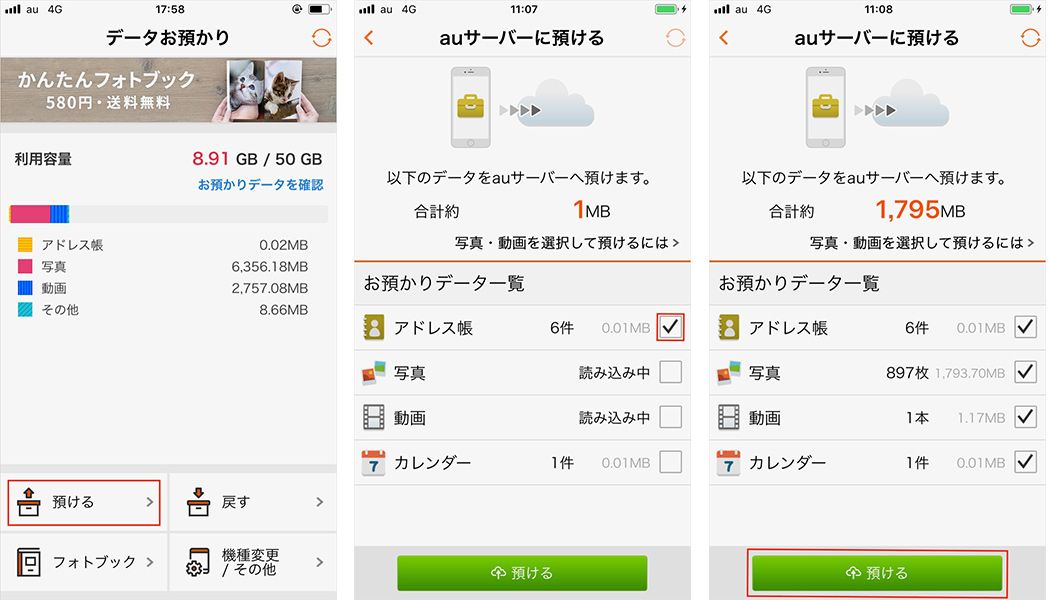
個々のファイルの指定もできるが、まるっとバックアップするのに向いている。
なお、「預ける」という表現ではあるが、クラウドにデータを預けてもスマホのデータが削除されるわけではない。バックアップを取るイメージと考えるとわかりやすいだろう。
預けたデータを戻す操作も同様だ。戻したいデータを選択して「戻す」をタップするだけ。操作は簡単で、スマホに不慣れな人でも直感的に扱えるはずだ。
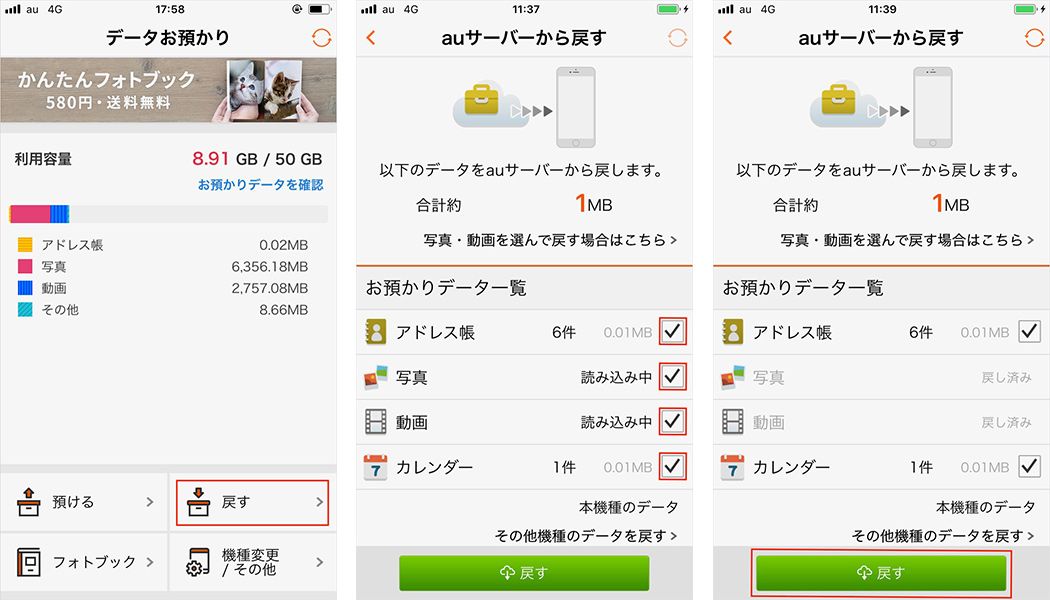
大切な写真をフォトブックとして印刷できる
バックアップの機能だけではなく、「データお預かり」アプリに預けた写真から簡単にフォトブックを作成することも可能。B6サイズ・24ページのフォトブックを1冊580円(税込・送料無料)で作成でき、撮りためた写真をまとめてフォトブックにして楽しんだり、子どもの写真を実家のおじいちゃん・おばあちゃんに送ったりと、さまざまな使い方ができる。
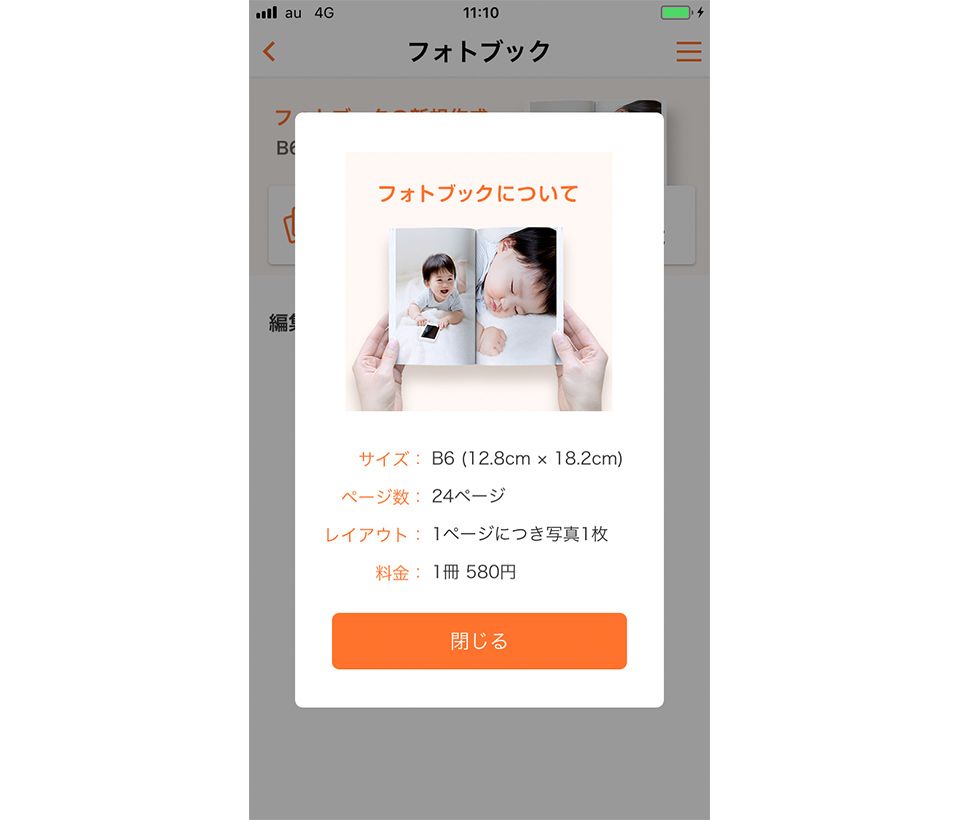
こちらも使い方は簡単。メイン画面から「フォトブック」をタップし、写真を選んでレイアウトを編集するだけ、と非常にわかりやすい。
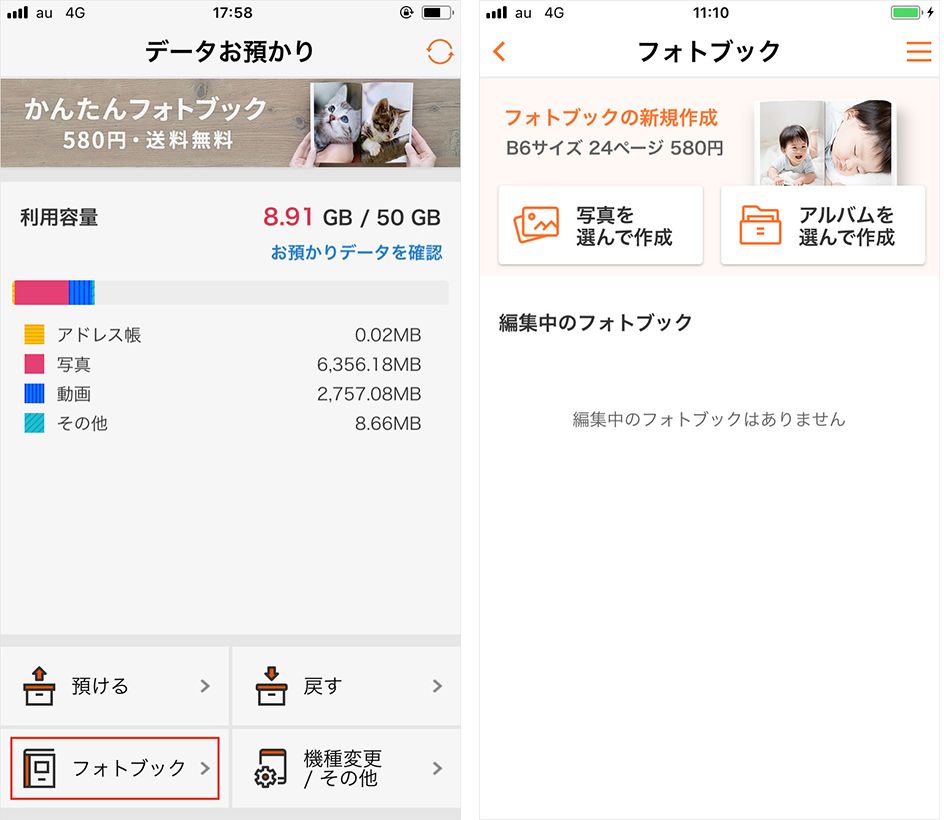
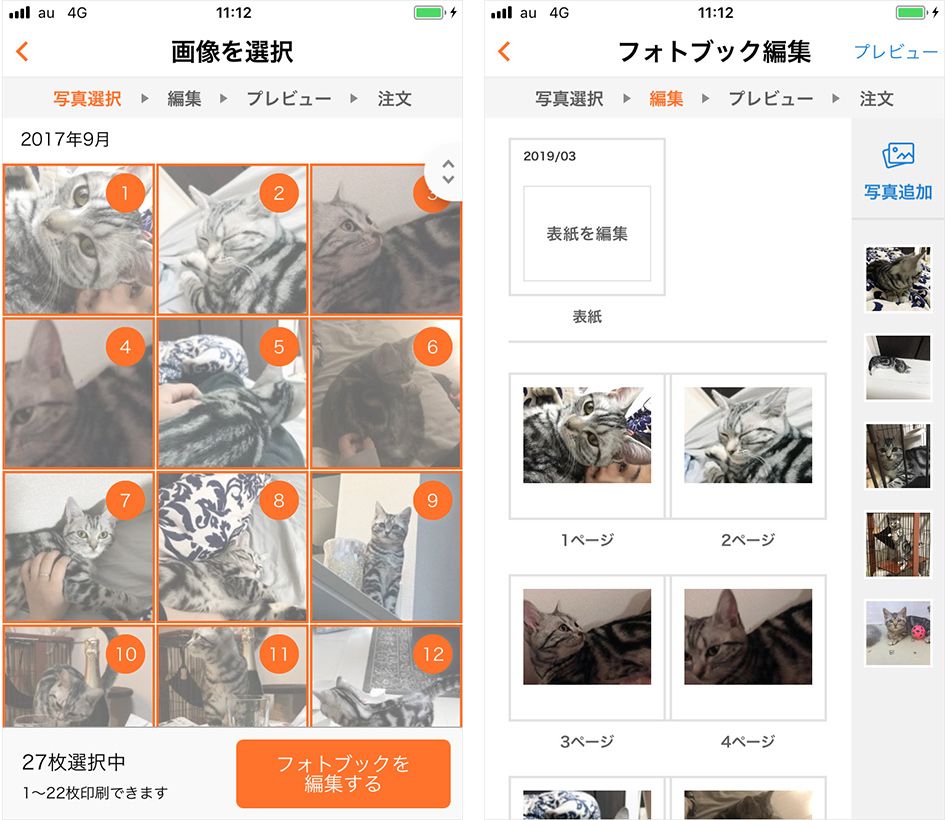
手軽に写真を冊子の形でまとめられるのが魅力のフォトブック機能。写真にコメントを添えることもできるので、イベントごとに作成してまとめるなど、さまざまな使い方で楽しめるはずだ。
「パスワード管理機能」で複数サイトへのアクセスも安心・便利
近ごろはIDとパスワードを求められるサイトも多く、またサイトの安全性を考えると、ひとつのID・パスワードを使いまわすのは危険だ。しかし情報を安全に管理するためにIDとパスワードを複数準備して管理するとなると、今度は人間の記憶領域がもたなくなる。
かといって、紙にIDとパスワードの組み合わせを書いておくというのも保管が心配になる。それならば、スマホで自動的に管理させてしまうのが便利だ。
「データお預かり」アプリには、2019年3月から「パスワード管理機能」が搭載された。au ID認証や指紋などを使ったスマホの生体認証を活用して、ユーザーのID・パスワード情報を安全に管理するというもの。追加料金なしで利用可能だが、生体認証を使うため、スマホ本体・OSが生体認証に対応している必要がある。
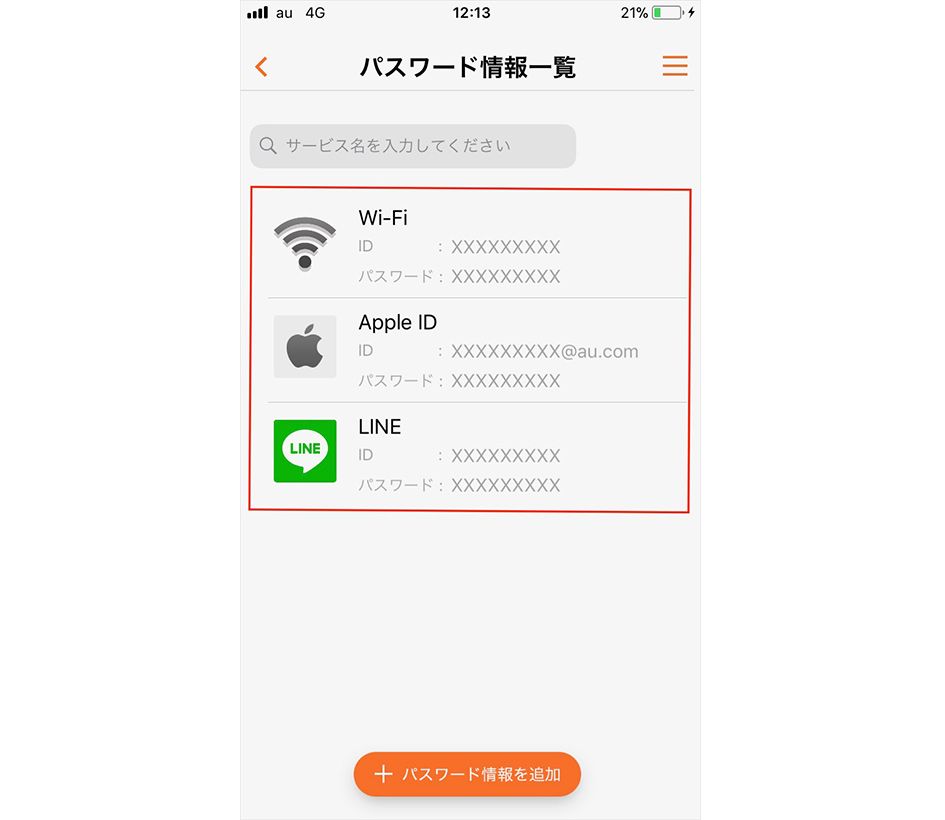
こちらの機能を使うと、保存したID・パスワードの一覧が確認できるほか、新規にパスワードを追加する場合もとても簡単。サービスを選択して、ID・パスワードを登録するだけ。
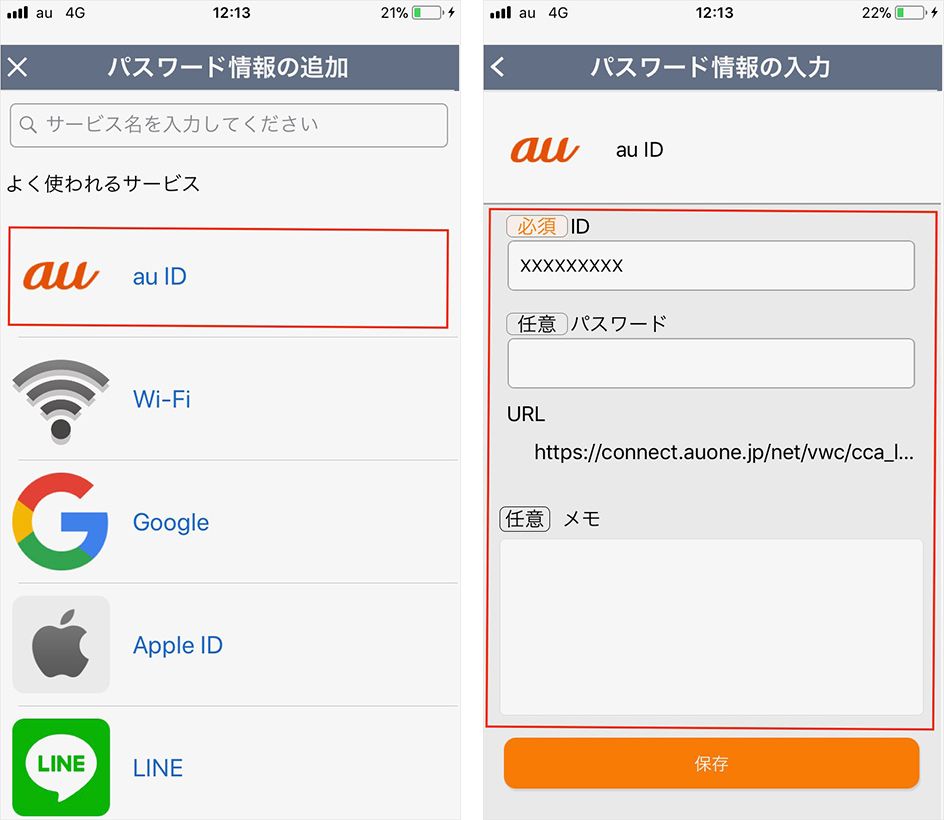
手軽で安心なクラウドストレージサービス
「データお預かり」アプリは、スマホのさまざまなデータを手軽にバックアップでき、容量不足を解消してくれるうえ、機種変更時にスムーズな移行も可能にしてくれる。
なお、初めてデータを預ける際は通信量が大きくなる可能性があるため、Wi-Fi環境下で行うことだけ気をつけたい。スマホの故障や水没のような不慮の事故に備えたバックアップで安心を手に入れて、快適なスマホライフを送ってほしい。
文:奥野大児
※掲載されたKDDIの商品・サービスに関する情報は、掲載日現在のものです。商品・サービスの料金、サービスの内容・仕様などの情報は予告なしに変更されることがありますので、あらかじめご了承ください。